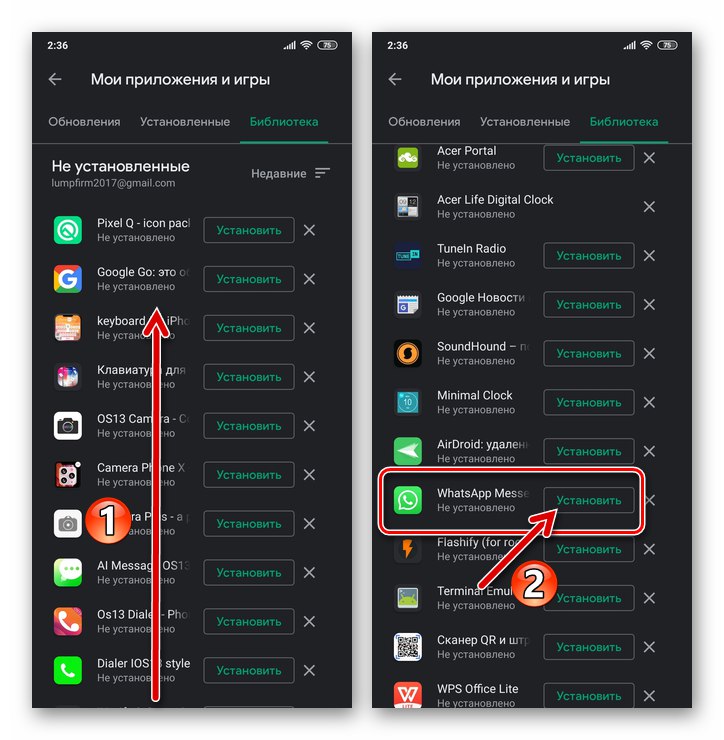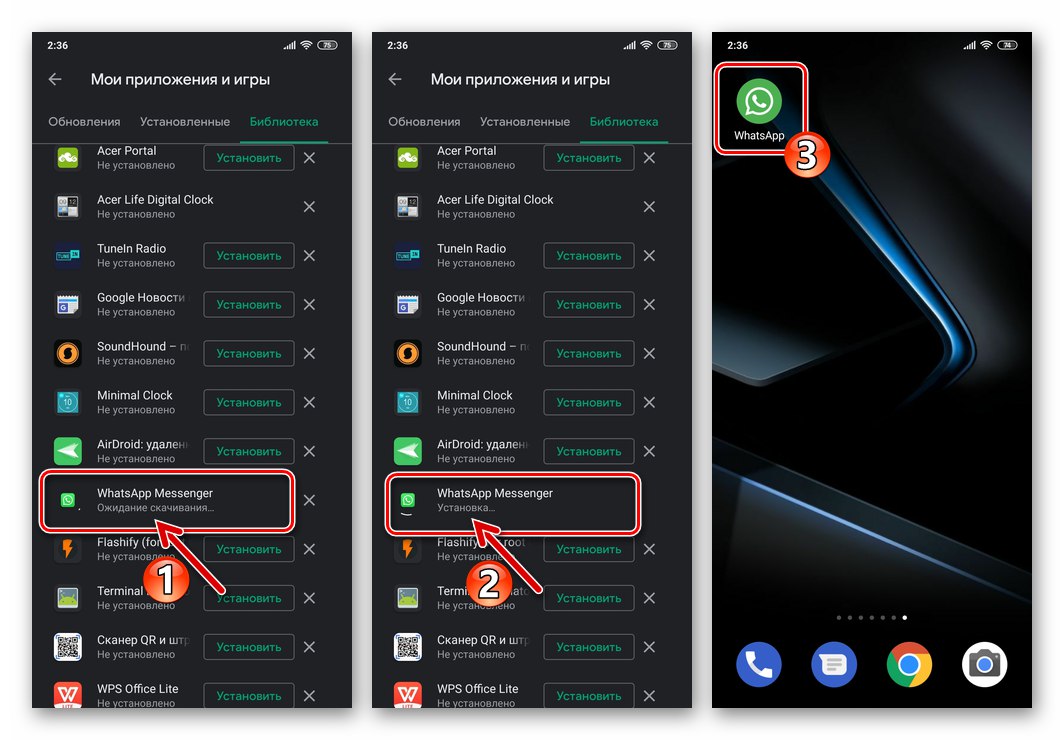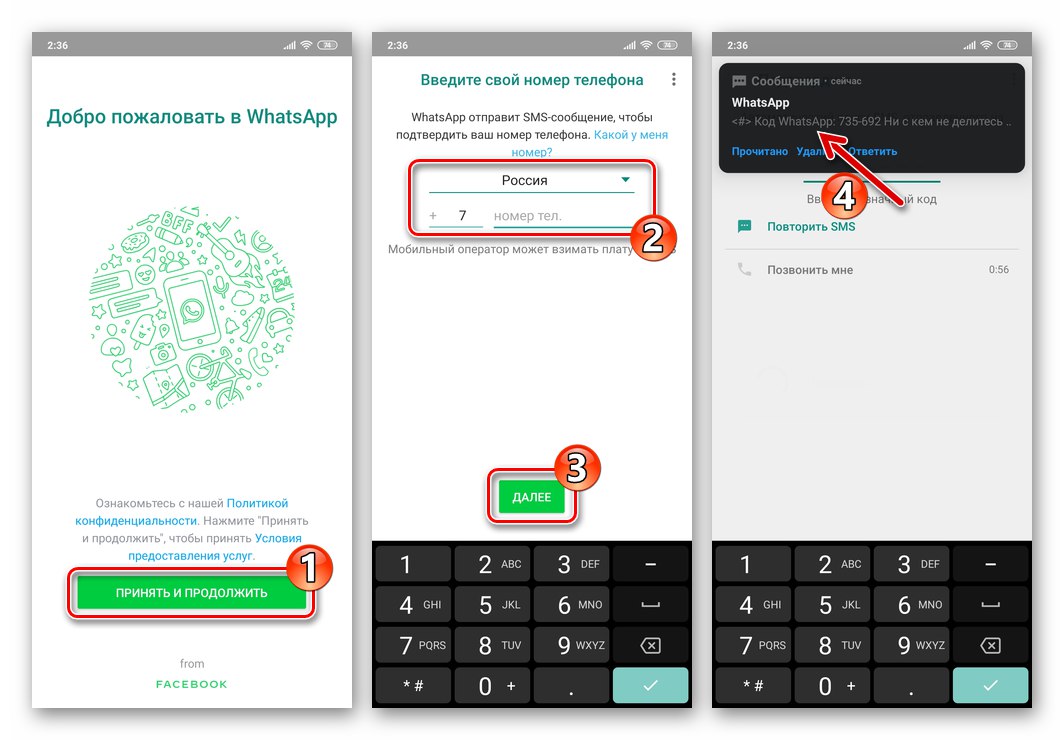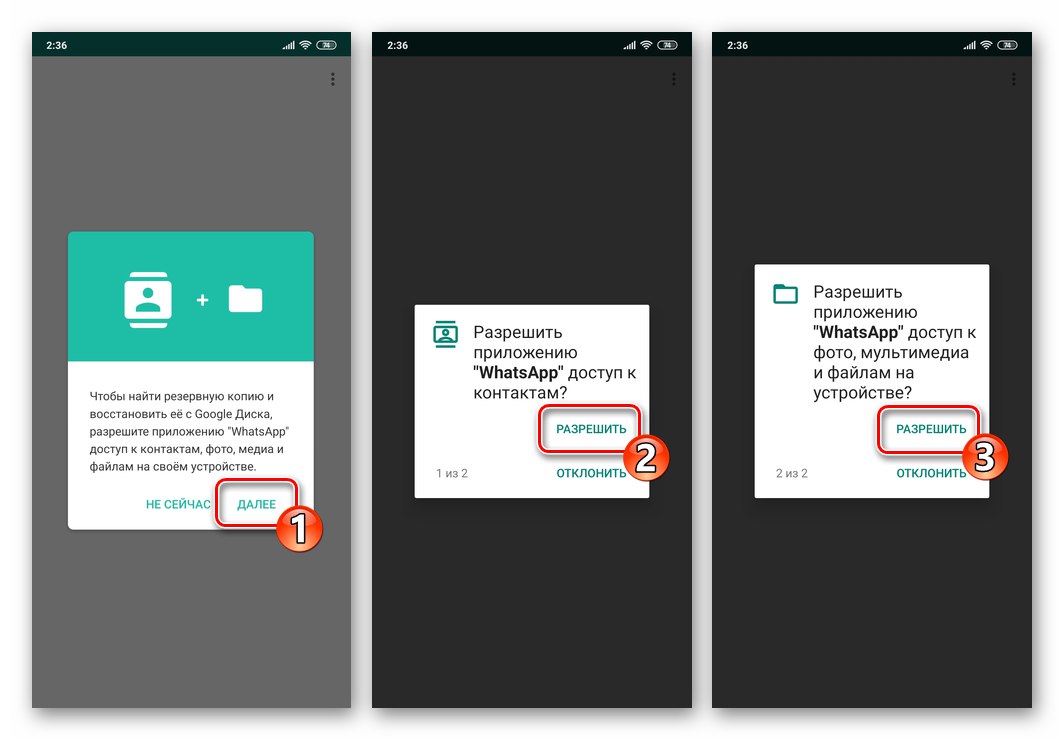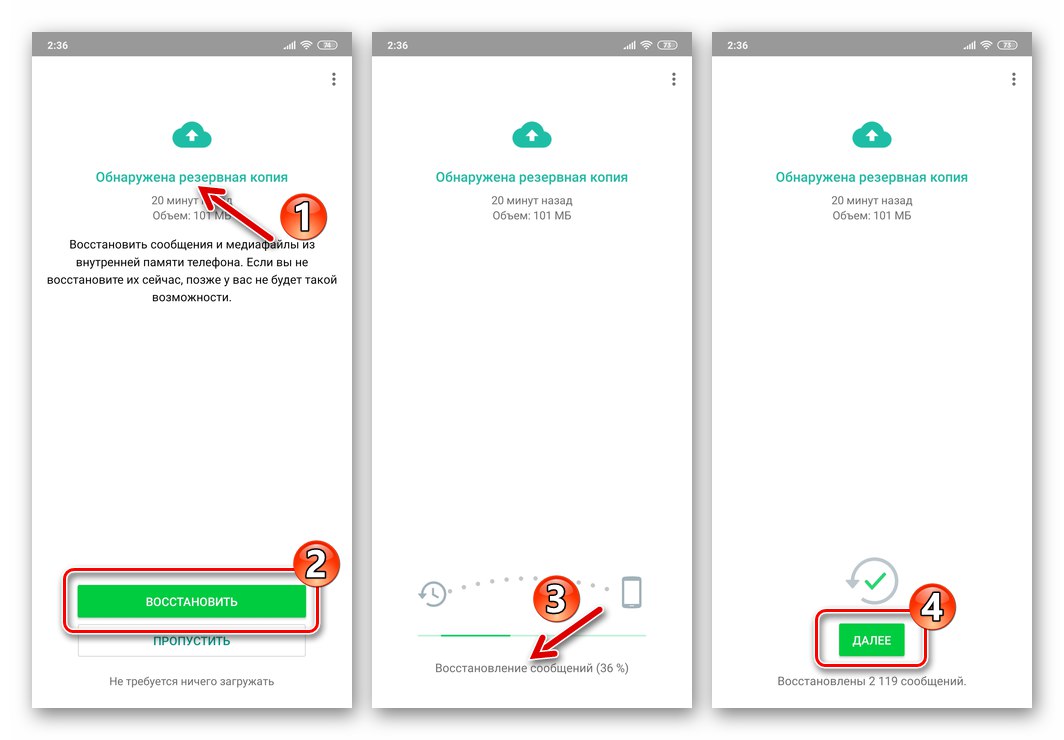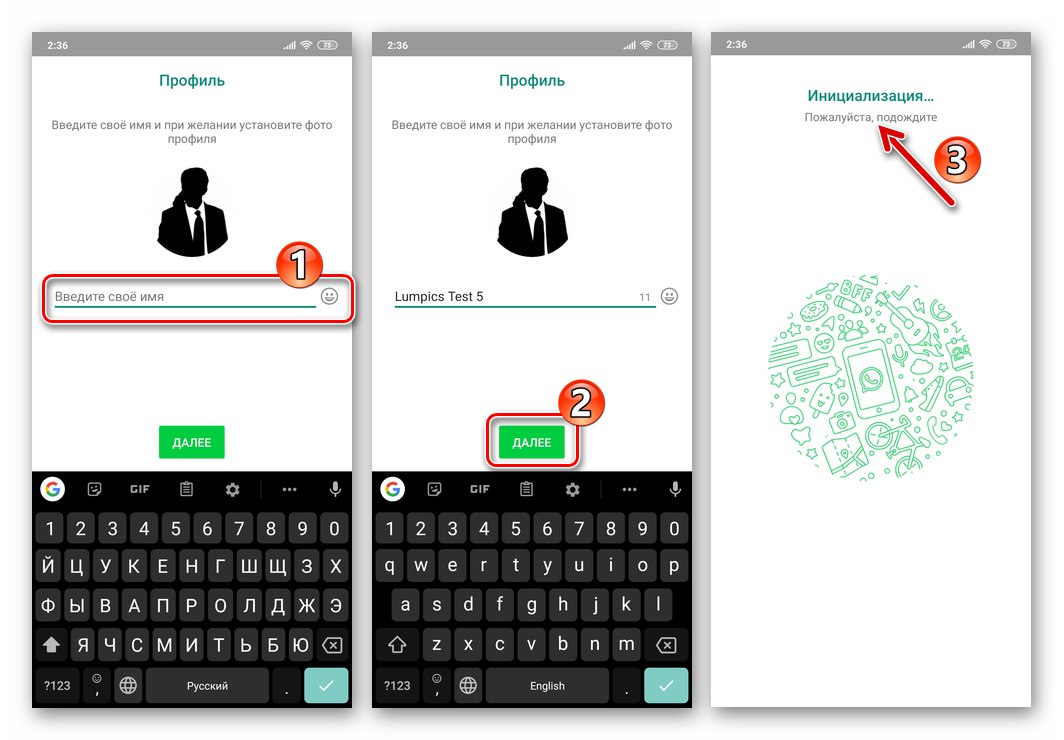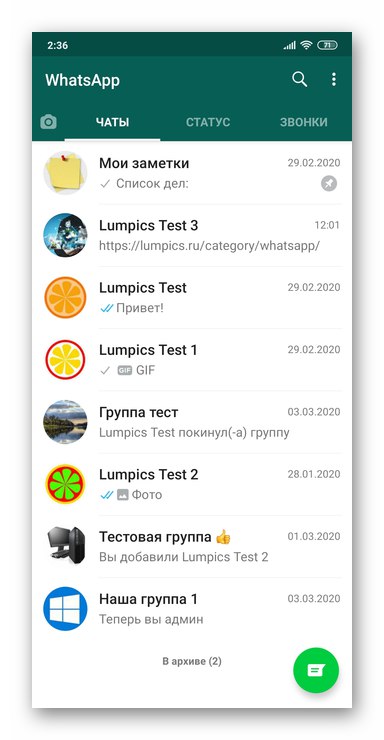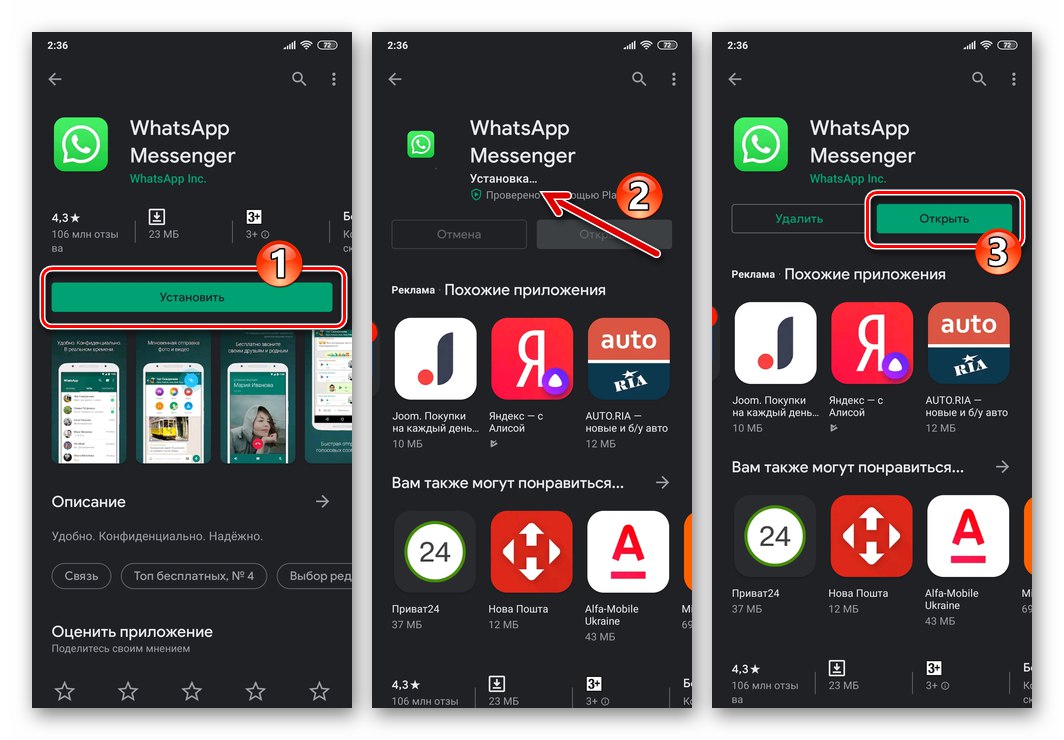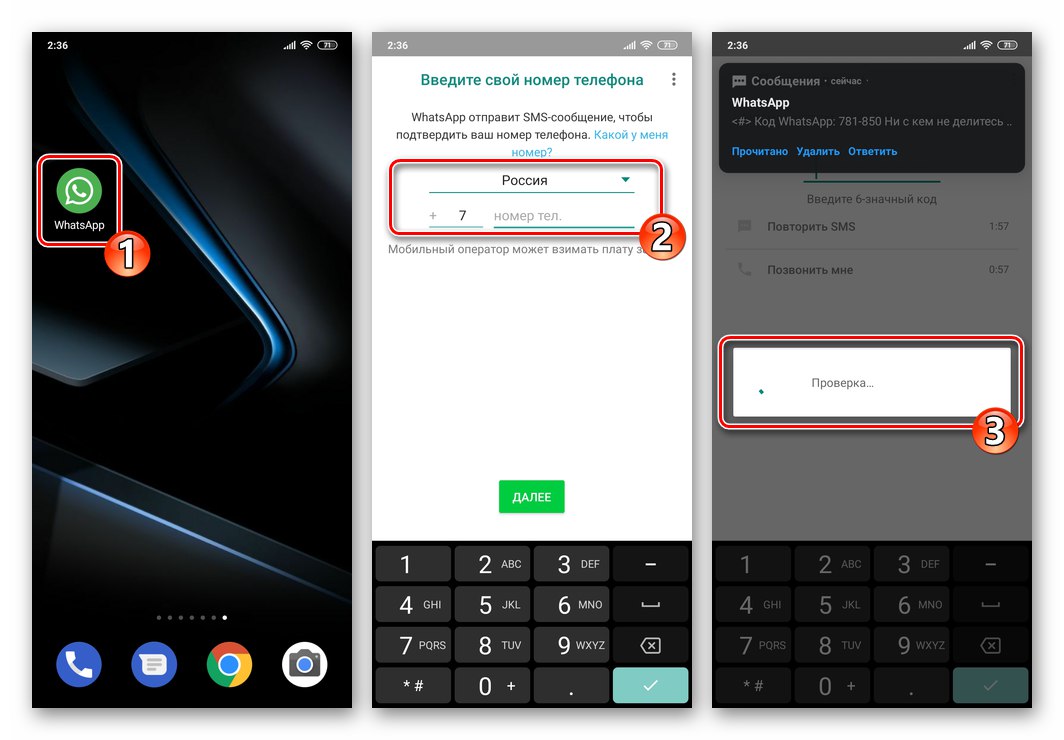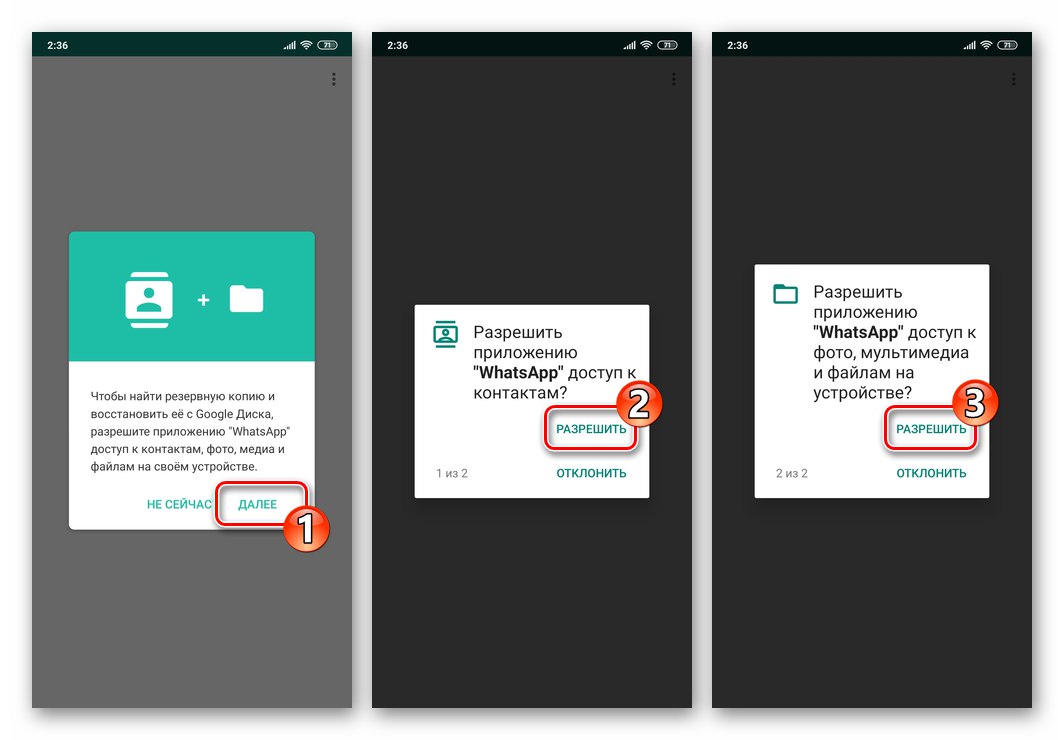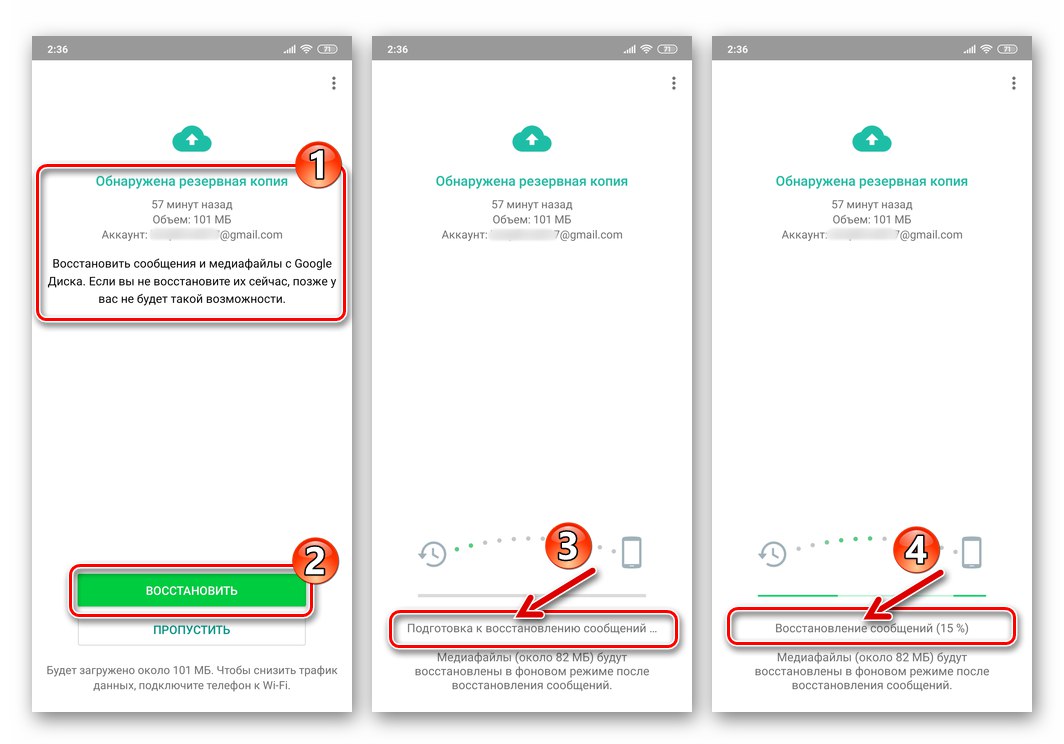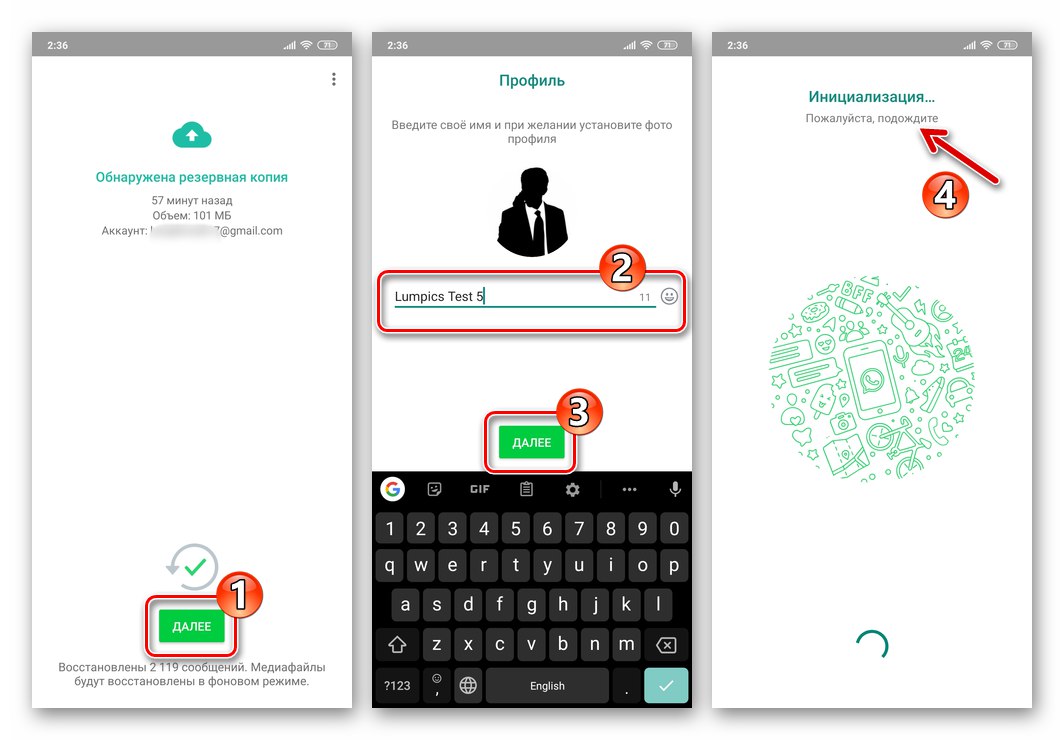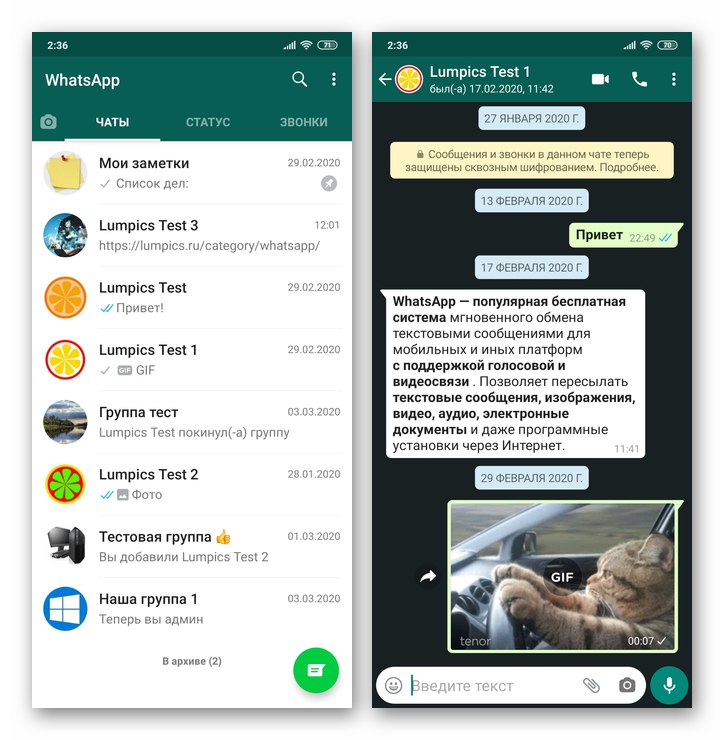Vsak uporabnik WhatsApp se lahko sooči s potrebo po odpravi posledic nenamerne odstranitve aplikacije iz telefona ali kakršnih koli napak. Če je bil sel odstranjen in ga morate obnoviti, ne mislite, da je to neizvedljivo ali pretežko - v večini primerov ne bo težko vrniti programske opreme in podatkov v stanje pred izbrisom. V naslednjem članku vam bomo pokazali, kako slediti temu postopku v kateri koli napravi Android.
1. možnost: Odstranjena je samo aplikacija
Najugodnejši pogoji za uspešno okrevanje WhatsApp v Androidu in podatki, zbrani med njenim delovanjem, to je klepeti in njihova vsebina, so prisotni, če je bila odstranjena samo aplikacija za storitve, vendar so imeniki, ki jih je ustvaril sel, nedotaknjeni v pomnilniku naprave.
Preberite tudi: Odstranjevanje aplikacije WhatsApp iz naprave Android
Če je od odstranitve odjemalca WatsAp minilo malo časa in če druge manipulacije z napravo Android niso bile izvedene, kar pomeni brisanje datotek, nadaljujte na naslednji način.
- Odkrijte Trgovina Google Playtako da tapnete tri vrstice v zgornjem levem kotu zaslona, pokličite njegov glavni meni in izberite "Moje aplikacije in igre".
![WhatsApp za Android - zagon trgovine Google Play, obisk Mojih aplikacij in iger za obnovitev izbrisanega selca]()
- Nato pojdite na zavihek "Knjižnica", pomikanje po odprtem seznamu predhodno "kupljene" programske opreme. Poiščite na seznamu "Whatsapp" in kliknite gumb na levi strani imena sel "Namesti".
![WhatsApp za Android na seznamu odstranjenih knjižnic v trgovini Google Play, gumb Namesti]()
- Počakajte, da se komponente aplikacije naložijo in namestijo v napravo. Pojdite v namizje ali meni aplikacije Android, zaženite sel, vrnjen v telefon.
![WhatsApp za Android - vrnite izbrisani sel s pomočjo trgovine Google Play, zaženite aplikacijo]()
- Nato se prijavite v WhatsApp in ravnajte popolnoma enako kot pri registraciji v sistem. To pomeni, da v sporočilu vnesete telefonsko številko, ki se uporablja kot prijava, in jo potrdite s kodo, prejeto v SMS-u, ki ga pošlje sistem ali zahteva v dohodnem klicu.
![WhatsApp za Android - avtorizacija v sporočilu, obnovljena iz trgovine Google Play]()
Več podrobnosti: Kako se prijaviti v WhatsApp iz naprave Android
- Po opravljenem preverjanju osebnega dokumenta aplikaciji omogočite dostop do programskih modulov telefona, potrebnih za obnovitev podatkov. Kliknite "DALJ" v zahtevi s takšno zahtevo in nato "DOVOLI" v dveh oknih, ki se po vrsti prikažeta na zaslonu.
![WhatsApp za Android - dodelitev dovoljenj obnovljenemu sporočilu ob zagonu]()
- Nato boste prejeli obvestilo o razpoložljivosti varnostne kopije podatkov, ki jih je messenger shranil v pomnilnik naprave. Takšno varnostno kopijo ustvari WhatsApp za Android samodejno vsak dan ob 2.00 zjutraj, uporabnik pa jo lahko kadar koli prisilno ustvari.
Več podrobnosti: Varnostno kopiranje informacij iz programa WhatsApp messenger v sistemu Android
Kliknite "PONOVNO OZNAČI", počakajte, da se klepeti in njihova vsebina uvedejo v sel. Posledično se bo gumb prikazal na zaslonu. "DALJ" - kliknite nanjo.
![WhatsApp za Android - obnovite sporočila iz lokalne varnostne kopije, ki jo najde messenger]()
- Vnesite vzdevek, uporabljen v komunikacijskem sistemu, tapnite "DALJ" in počakajte na zaključek iniciacije Watsap. Posledično se bo pred vami odprl zavihek "KLEPCI" messenger, ki prikazuje vso korespondenco, ki jo je "uspelo dobiti" v lokalni varnostni kopiji.
![WhatsApp za Android - vnesite svoje ime v obnovljeni sel, ko ga prvič zaženete]()
- Zdaj je treba spremeniti "Nastavitve" aplikacije (ko odjemalca odstranite, se njegove vrednosti "izgubijo") glede na vaše želje in potrebe, nato pa lahko nadaljujete z nadaljevanjem izmenjave informacij prek WhatsAppa.
![WhatsApp za Android - dokončana obnova selnika in korespondence na napravi]()
2. možnost: Izbrisali ste aplikacijo in izbrisali njene podatke
Če je bil messenger izgubljen zaradi resnih napak v Androidu (na primer OS je bil znova nameščen s formatiranjem pomnilnika naprave), je bil pokvarjen pametni telefon, v drugih podobnih primerih pa se obnovitev izvede na podoben način, vendar je v takem primeru mogoče sporočila vrniti samo v WhatsApp. iz varnostne kopije, ustvarjene in poslane v Googlov pogon uporabnik. Če v oblaku ni bilo varnostne kopije, je mogoče obnoviti samo aplikacijo za sporočanje in vaš račun.
Preberite tudi: Kako obnoviti klepete in njihovo vsebino v WhatsApp za Android
- V napravi Android se prijavite v Google Račun, ki je bil prej uporabljen pri uporabi WhatsApp.
Več podrobnosti: Prijavite se v svoj Google račun v napravi Android
- S katero koli razpoložljivo in prednostno metodo namestite sel v svojo napravo.
![WhatsApp za Android - namestitev aplikacije na pametni telefon iz trgovine Google Play]()
Več podrobnosti: Namestitev programa WhatsApp messenger v napravo Android
- Zaženite nameščenega odjemalca WhatsApp in opravite postopek avtorizacije v sistemu (preverjanje telefonske številke).
![WhatsApp za Android Prijavite se v sel, ko ga prvič zaženete, preverite svojo telefonsko številko]()
Več podrobnosti: Pooblastilo WhatsApp za Android
- Če želi aplikacija uporabljati Google Drive in uvesti varnostno kopijo, shranjeno na njem v sporočilu, mora njegova aplikacija imeti dovoljenja za dostop "Stiki" in "V spomin" naprave - priskrbite jih.
![WhatsApp za Android daje messengerju dovoljenja za dostop do stikov in pomnilnika ob prvem zagonu po namestitvi]()
- Če je v shrambi v oblaku prisotna varnostna kopija podatkov iz WhatsApp, bo zaznana in na zaslonu naprave boste prejeli ustrezno obvestilo. Pritisnite tukaj "PONOVNO OZNAČI", nato počakajte na prenos podatkov z Google Drive in konec postopka za njihovo vrnitev v telefon.
![WhatsApp za Android - varnostna kopija, najdena v oblaku, postopek obnovitve podatkov iz njega]()
- Ko je postopek, ki se začne v zgornjem koraku, končan, se na zaslonu prikaže gumb. "DALJ" - kliknite nanjo. Nato vnesite ime, uporabljeno v sporočilu, tapnite "DALJ" še enkrat in počakajte, da se inicializacija aplikacije konča.
![WhatsApp za Android - dokončano je obnovitev sporočil iz varnostne kopije v oblaku, vnos imena, inicializacija sel]()
- S tem je postopek za obnovitev WhatsApp za Android končan, lahko nadaljujete z nastavitvijo selnika in njegovo nadaljnjo uporabo.
![WhatsApp za Android - sel, pa tudi klepeti in njihova vsebina obnovljena v napravi]()
Kot lahko vidite, v okolju Android ni težko obnoviti izbrisanega WhatsAppa, varnostni sistem, predviden v sporočilu za klepete in njihovo vsebino, ki je nastala med njegovim delovanjem, pa vam omogoča, da v večini primerov izvedete operacijo skoraj brez izgube podatkov.